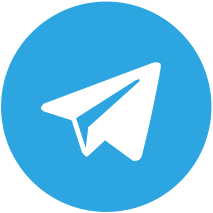رفع ارور netutils.dll
آموزش رفع ارور netutils.dll

خطای netutils.dll می تواند باعث ایجاد مشکلاتی در اجرای برنامه ها و اتصال به اینترنت شود. این خطا به دلیل مشکل دار بودن و ناقض بودن فایل netutils.dll که توسط برخی از برنامه های ویندوز برای برقراری ارتباط با شبکه استفاده می شود، ایجاد می شود.
در این مقاله در ارورچی، روش های مختلفی را برای رفع این خطا به صورت تخصصی و گام به گام با جزئیات کامل ارائه می دهیمبا ما همراه باشید.
معرفی چند مراحله برای رفع خطای netutils.dll
شناسایی علت مشکل
اولین قدم برای حل هر مشکلی، شناسایی دقیق علائم آن است. به نوع خطا، برنامه هایی که تحت تاثیر قرار گرفته اند و زمان وقوع خطا توجه کنید. این اطلاعات می تواند به شما در درک بهتر مشکل و یافتن علت اصلی آن کمک کند.
خطای netutils.dll می تواند به صورت های مختلف ظاهر شود، از جمله:
🔴پیغام های خطا مانند “Netutils.dll not found” یا “Failed to load netutils.dll”
و یا برنامه هایی که به طور ناگهانی بسته می شوند.
استفاده از ابزار Event Viewer
- Event Viewer در ویندوز ابزاری است که می تواند اطلاعات مفیدی در مورد خطاها و هشدارها، از جمله خطای netutils.dll ارائه دهد. برای بررسی رویدادهای ویندوز:
- کلیدهای Windows + R را فشار دهید.
- عبارت eventvwr را تایپ کنید و Enter را فشار دهید.
- در پنجره Event Viewer، در pane سمت چپ، روی “Windows Logs” کلیک کنید.
- سپس روی “Application” کلیک کنید.
- در pane سمت راست، به دنبال خطاهایی با منبع “Netutils.dll” یا “Application Name” مربوط به برنامه ای که تحت تاثیر قرار گرفته است، باشید.
با دوبار کلیک بر روی یک خطا، می توانید جزئیات بیشتری در مورد آن مشاهده کنید، از جمله کد خطا و توضیحات.
استفاده از ابزارهای تشخیصی ویندوز
ویندوز شامل ابزارهای مختلفی برای تشخیص و رفع مشکلات سیستم است که می توانید از آنها برای بررسی و رفع مشکل netutils.dll استفاده کنید. دو ابزار مفید عبارتند از:
System File Checker (SFC): SFC ابزاری است که می تواند فایل های سیستمی خراب را اسکن و تعمیر کند.
نحوه اجرای SFC
- Command Prompt را به عنوان Administrator باز کنید.
- دستور sfc /scannow را وارد کرده و Enter را فشار دهید.
- SFC اسکن را انجام می دهد و در صورت یافتن any problems، آنها را به طور خودکار تعمیر می کند.
- Deployment Image Servicing and Management (DISM): DISM ابزاری قدرتمندتر است که می تواند برای تعمیر تصویر سیستم ویندوز استفاده شود. برای اجرای DISM:
- Command Prompt را به عنوان Administrator باز کنید.
- دستور DISM.exe /Online /Cleanup-image /Restorehealth را وارد کرده و Enter را فشار دهید.
- DISM اسکن را انجام می دهد و در صورت یافتن any problems، آنها را به طور خودکار تعمیر می کند.
2. معرفی برخی از راه حل های رایج
حتما بررسی کنید که ویندوز و تمام برنامه هایتان به روز هستند. به روز رسانی ها می توانند اشکالات و مشکلات امنیتی شناخته شده را برطرف کنند که ممکن است باعث ایجاد خطای netutils.dll شده باشد. برای به روز رسانی ویندوز:
- منوی Start را باز کنید و “Settings” را انتخاب کنید.
- روی “Update & Security” کلیک کنید.
- در pane سمت چپ، روی “Windows Update” کلیک کنید.
- روی دکمه “Check for updates” کلیک کنید.
ویندوز به طور خودکار به دنبال به روز رسانی ها می گردد و در صورت یافتن any updates، آنها را به طور خودکار دانلود و نصب می کند.
بررسی رجیستری ویندوز
رجیستری ویندوز یک پایگاه داده است که اطلاعات مربوط به برنامه ها و تنظیمات ویندوز را ذخیره می کند. اگر رجیستری ویندوز شما مشکل داشته باشد، ممکن است با مشکلاتی در اجرای برنامه ها از جمله خطای netutils.dll مواجه شوید.
🔴مهم: ویرایش رجیستری ویندوز می تواند خطرناک باشد و در صورت انجام نادرست، می تواند به سیستم شما آسیب برساند.
3. راه حل های دیگر برای خطای netutils.dll
جایگزینی دستی فایل netutils.dll
این روش فقط برای کاربران باتجربه و حرفه ای است ، حتما قبل از جایگزینی دستی فایل های DLL، حتماً از سیستم خود پشتیبان تهیه کنید.
- فایل netutils.dll را از یک منبع معتبر دانلود کنید.
- به پوشه C:\Windows\System32 بروید.
- فایل netutils.dll موجود را با نسخه دانلود شده جایگزین کنید.
- کامپیوتر خود را ریستارت کنید.
نصب مجدد ویندوز
اگر هیچ یک از راه حل های دیگر کار نکرد، ممکن است لازم باشد ویندوز را دوباره نصب کنید. این کار باید آخرین راه حل باشد، زیرا تمام اطلاعات و برنامه های شما را از روی هارد دیسک پاک می کند. برای نصب مجدد ویندوز:
- از تمام اطلاعات مهم خود پشتیبان تهیه کنید.
- رسانه نصب ویندوز (DVD یا USB) را وارد کامپیوتر خود کنید.
- کامپیوتر خود را ریستارت کرده و از BIOS یا UEFI برای بوت شدن از رسانه نصب استفاده کنید.
- دستورالعمل های روی صفحه را برای نصب ویندوز دنبال کنید.
مقالات دیگر : رفع ارور The exception unknown software exception